电脑如何连接有线宽带?
一、准备工作
在开始连接有线宽带之前,确保准备好以下设备和材料:
1、宽带调制解调器(光猫):由网络服务提供商(ISP)提供,通常已提前安装完毕。

2、路由器(可选):若家庭中有多台设备需要联网,建议通过路由器扩展网络。
3、网线(RJ45接口):推荐使用超五类(Cat5e)或六类(Cat6)网线,确保传输速率稳定。
4、电脑:台式机或笔记本电脑需具备有线网卡接口(以太网接口)。
注意:若电脑无网线接口(如部分轻薄本),需额外购买USB转以太网适配器。
二、连接硬件设备
步骤1:检查宽带设备状态

- 确认调制解调器已通电,且指示灯正常(如“Power”“Internet”灯常亮或闪烁)。
- 若使用路由器,需将其与调制解调器通过网线连接(通常接在路由器的WAN口)。
步骤2:连接电脑与网络设备
1、将网线一端插入调制解调器的LAN口(或路由器的LAN口)。
2、另一端插入电脑的以太网接口。
提示:听到“咔嗒”声表示插头已固定,避免松动导致断网。
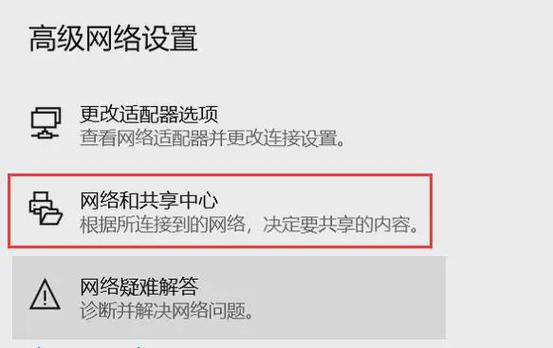
步骤3:检查物理连接状态
- 电脑右下角任务栏的“网络图标”若显示“已连接”,说明硬件连接成功。
- 若显示“未识别网络”或“无连接”,需排查网线是否损坏或接口是否接触不良。
三、配置网络参数
大多数情况下,有线宽带会自动获取IP地址,无需手动设置,若无法联网,可尝试以下操作:
1. 自动获取IP(Windows系统)
- 右键点击任务栏网络图标,选择“打开网络和Internet设置”。
- 进入“网络和共享中心” > “更改适配器设置”。
- 右键点击“以太网” > “属性” > 双击“Internet协议版本4(TCP/IPv4)”。
- 选择“自动获取IP地址”和“自动获取DNS服务器地址”,点击“确定”。
2. 手动设置IP(特殊场景)
若网络服务商要求固定IP,需根据提供的参数填写:
- IP地址、子网掩码、默认网关、DNS服务器。
3. 重启网络设备
- 关闭调制解调器和路由器电源,等待30秒后重新通电,尝试刷新网络状态。
四、常见问题与解决方法
问题1:电脑显示“网络电缆被拔出”
可能原因:网线损坏、接口松动、网卡故障。
解决方案:更换网线;清理接口灰尘;更新网卡驱动。
问题2:已连接但无法上网
排查步骤:
1. 检查调制解调器的“Internet”指示灯是否正常。
2. 登录路由器后台,确认宽带账号密码是否输入正确(部分ISP需绑定MAC地址)。
3. 联系网络服务商,确认是否欠费或区域网络故障。
问题3:网速低于预期
优化建议:
- 使用测速工具(如Speedtest)检测实际带宽。
- 更换高质量网线,避免与电源线缠绕造成干扰。
- 关闭后台占用带宽的程序(如下载软件、视频缓存)。
五、有线宽带的优势与适用场景
有线宽带通过物理线路传输数据,相比无线网络具备以下特点:
1、稳定性强:不受墙体阻隔或信号干扰影响,适合在线游戏、高清视频会议等场景。
2、延迟更低:数据传输路径更直接,适合对实时性要求高的操作。
3、安全性高:物理连接减少被无线破解的风险。
个人观点
尽管无线网络普及度越来越高,但有线宽带仍是家庭和办公场景中不可或缺的联网方式,尤其对于依赖稳定网络环境的用户,如远程办公者、电竞玩家等,一根可靠的网线往往能大幅提升使用体验,建议根据实际需求灵活选择联网方案,必要时可搭配使用有线和无线设备,兼顾便捷与性能。










